3 चरणों में मैक पर AVI करने के लिए MOV कन्वर्ट करने के लिए कैसे
MOV वीडियो फ़ाइल का उपयोग किया जाने वाला एक सामान्य मल्टीमीडिया प्रारूप हैएप्पल कंप्यूटर द्वारा विकसित एक मालिकाना संपीड़न एल्गोरिथ्म का उपयोग करके फिल्मों और अन्य वीडियो फ़ाइलों को बचाने के लिए। हालांकि, ऐसे समय होते हैं जिन्हें आपको बस आवश्यकता होती है AVI करने के लिए MOV कन्वर्ट ताकि आप AVI वीडियो प्रारूप का लाभ ले सकें।
यहाँ इस लेख में, मैं .AVI फ़ाइलों के फायदों के बारे में बात करना चाहता हूँ और इस बात पर ध्यान देना चाहता हूँ कि एमवायवी को आसानी से AVI में कैसे परिवर्तित किया जाए।
AVI के फायदे
- 1. AVI सभी मुख्यधारा के मीडिया खिलाड़ियों जैसे विंडोज मीडिया प्लेयर का समर्थन करता है
- 2. AVI MP4 खिलाड़ियों, PS3 और सैमसंग गैलेक्सी S5 जैसे सभी सबसे लोकप्रिय उपकरणों द्वारा समर्थित है
- 3. कोडेक की पसंद का मतलब है कि आप एक उच्च दर संपीड़न प्राप्त कर सकते हैं
- 4. AVI खेलने योग्य डीवीडी बनाने के लिए एक प्रारंभिक बिंदु के रूप में इस्तेमाल किया जा सकता है
- 5. AVI विंडोज, मैक, लिनक्स और यूनिक्स जैसे कई अलग-अलग प्रणालियों पर चलती है
YVemite, Mavericks, माउंटेन शेर (3-चरण गाइड) पर AVI करने के लिए MOV कन्वर्ट
AVI कनवर्टर करने के लिए सबसे अच्छा MOV निस्संदेह जाता हैमैक के लिए टेनेशर वीडियो कनवर्टर। यह भव्य कनवर्टर न केवल 100 से अधिक वीडियो प्रारूपों के बीच कनवर्ट करने का समर्थन करता है, बल्कि आपको वीडियो फ़ाइलों से ऑडियो निकालने की भी अनुमति देता है। इसे अपने विंडोज या मैक कंप्यूटर पर मुफ्त डाउनलोड करें और AVI रूपांतरण के लिए MOV के लिए नीचे दिए गए चरणों का उपयोग करें।
- मैं। आप "फ़ाइलें जोड़ें" बटन पर क्लिक कर सकते हैंसॉफ्टवेयर के लिए अपनी हार्ड ड्राइव पर एमओवी वीडियो आयात करें या बस फ़ाइलों को स्रोत फलक पर खींचें और छोड़ें। जैसा कि आप देख सकते हैं, भरी हुई फ़ाइलों का पूर्वावलोकन किया जा सकता है। देखने के दौरान आप वीडियो का स्नैपशॉट भी ले सकते हैं।

- द्वितीय। फॉर्मेट ड्रॉप-डाउन बटन पर क्लिक करेंप्रारूप विंडो। फिर वीडियो श्रेणी से, AVI (* .avi) "आउटपुट फॉर्मेट के रूप में चुनें। यदि आप चाहें, तो आउटपुट वीडियो मापदंडों को बिट दर, फ्रेम दर, इत्यादि को अनुकूलित करने के लिए सेटिंग बटन पर क्लिक कर सकते हैं। गंतव्य फ़ोल्डर चुनना न भूलें" "ब्राउज़" बटन पर क्लिक करके आउटपुट फ़ाइलों के लिए।
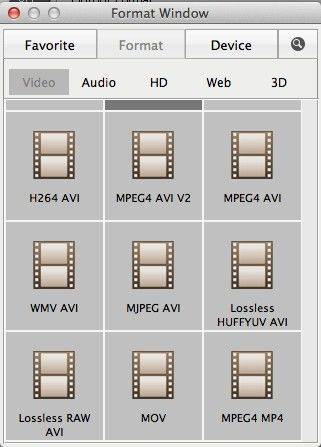
- तृतीय। जब सब हो जाए, तो MOV कन्वर्ट करने के लिए "कन्वर्ट" पर क्लिक करेंAVI वीडियो के लिए फ़ाइलें। रूपांतरण समाप्त होने के बाद, आप अपने MP4 खिलाड़ियों, PS3, सैमसंग गैलेक्सी S5 या अन्य उपकरणों को कनेक्ट कर सकते हैं, और फिर परिवर्तित फ़ाइलों को अपने डिवाइस में आयात कर सकते हैं।
AVI कनवर्टर करने के लिए MOV के साथ, किसी को भी आसानी से कर सकते हैंAVI वीडियो में .Mov फ़ाइलों को परिवर्तित करें या AVI को MOV में बदलें। क्या होगा अगर मेरे पास एक डीवीडी है और डीवीडी को वीडियो में बदलना चाहते हैं? मैक के लिए वीडियो कन्वर्ट प्रो बहुत मदद कर सकता है।









